Vorlagen, Gruppen und Benutzer Einstellungen verwalten
Zur Verwaltung der Vorlagen, Gruppen und Benutzer verwenden Sie die Schaltflächen unter Basis Einstellungen.
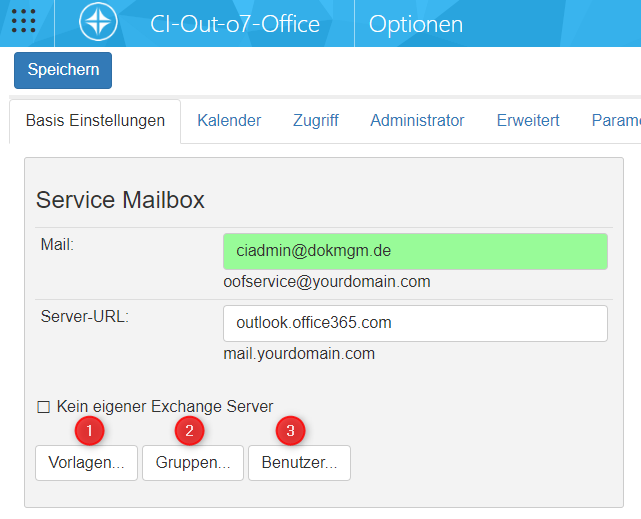
(1) Vorlagen
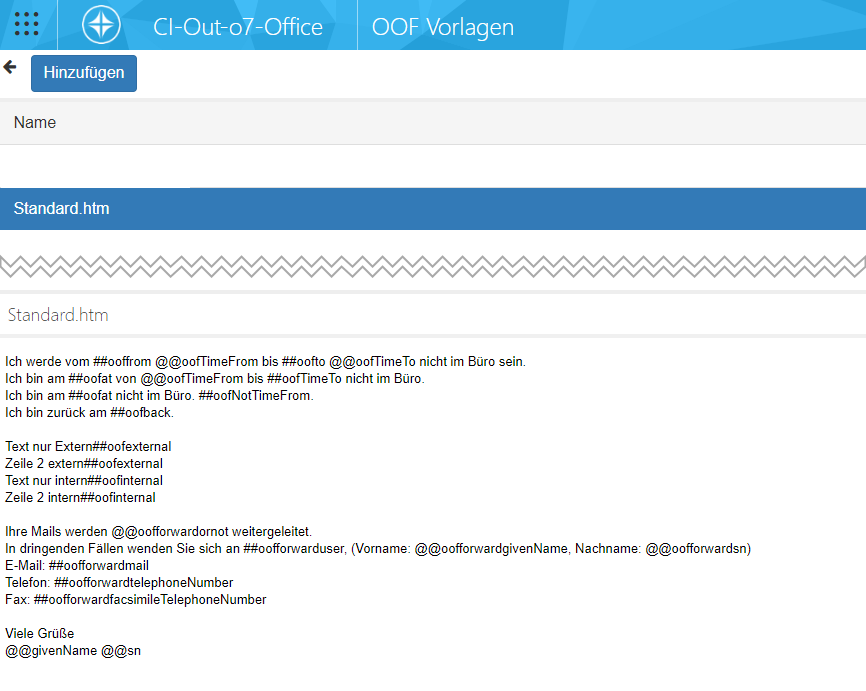
Wir stellen eine Standard Vorlage zur Verfügung, aus dieser Vorlage können alle gängigen Abwesenheitsmeldungen generiert werden.
Löschen Sie die Zeilen, die Sie nicht benötigen.
Siehe auch: Beispielvorlagen
Sie können in den Optionen unter Kalender bei Bedarf festlegen, dass Benutzer bei der Terminplanung eine Vorlage auswählen dürfen. Ist diese Option deaktiviert, erfolgt die Zuweisung der Vorlage automatisch gemäß der Einstellungen unter Gruppen.
Wenn der Name der Vorlage mit -- (zwei Bindestriche) beginnt, wird die Vorlage den Benutzern nicht angezeigt.
Nur als Admin ist die Vorlage sichtbar.
(2) Gruppen

Jede Gruppe (1) muss eine eigene Priorität (2) haben, wobei Alle Benutzer immer die höchste Prio hat und somit als erste Gruppe verarbeitet wird.
Der Ablauf ist also von oben nach unten, das heißt, die unterste Gruppe gewinnt.
Ist ein Benutzer also in mehreren Gruppen, wird die mit der niedrigsten Priorität gesetzt und das dementsprechende OOF-Template (3) verwendet.
Für einen Open End Termin, erstellen Sie eine Gruppe mit Open End (4), fügen Sie die dementsprechenden Benutzer zur Gruppe hinzu,
alle darin enthaltenen Benutzer werden nicht zurück geschaltet.
Als Vorlage verwenden Sie eine statische oder eben eine OHNE Enddatum.
Nutzen Sie Open End Termine für Abwesenheiten die länger als 6 Monate andauern oder das Enddatum nicht bekannt ist.
Zum Beispiel bei Mutterschutz oder längerer Krankheit.
(3) Benutzer

Über den Button Benutzer hinzufügen (1) können Sie Benutzer hinzufügen, auch Gruppen sind möglich (2).
Die in der Tabelle angegebenen Benutzer (oder die Mitglieder der Gruppe) können nur die Benutzer wählen, die Mitglied der Gruppe(n) unter Gruppen anzeigen (3) sind. Wenn Sie das Feld leer lassen, können ALLE Benutzer gewählt werden.
Beispiel:
Der Teamleiter Einkauf soll nur die Möglichkeit haben, die Abwesenheit für die Benutzer der Gruppe Einkauf zu verwalten.
Es ist folgendes zu tun:
Fügen Sie den Teamleiter Einkauf zur Gruppe unter Zugriff zur Gruppe die bei „Nur AD Gruppe:“ eingetragen ist hinzu.
Ergebnis: Er kann ALLE Benutzer wählen und die Abwesenheit verwalten.
Fügen Sie den Teamleiter Einkauf zusätzlich unter „Benutzer“ hinzu und tragen Sie in der Tabelle bei „Gruppe anzeigen“ die Gruppe Einkauf ein.
Ergebnis: Er kann NUR die Benutzer wählen, die Mitglied der Gruppe Einkauf sind.
Den Zugriff auf E-Mails/andere Postfächer müssen Sie zunächst unter Zugriff erlauben.